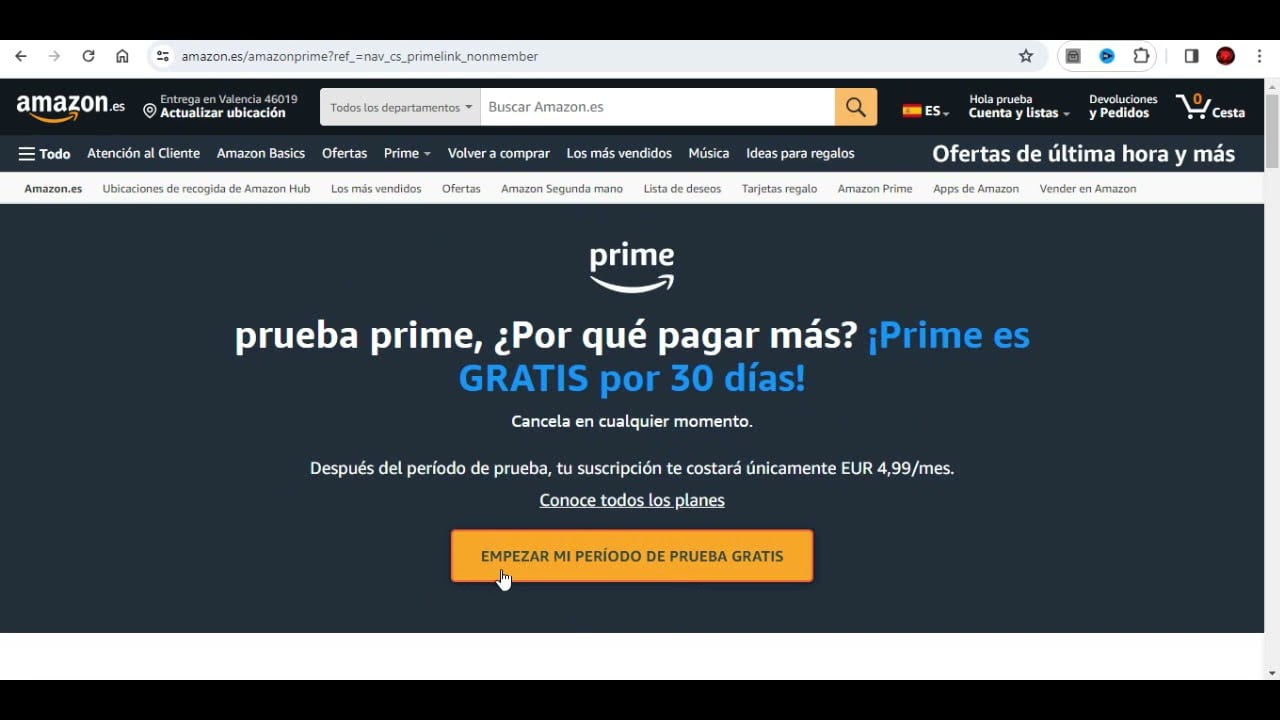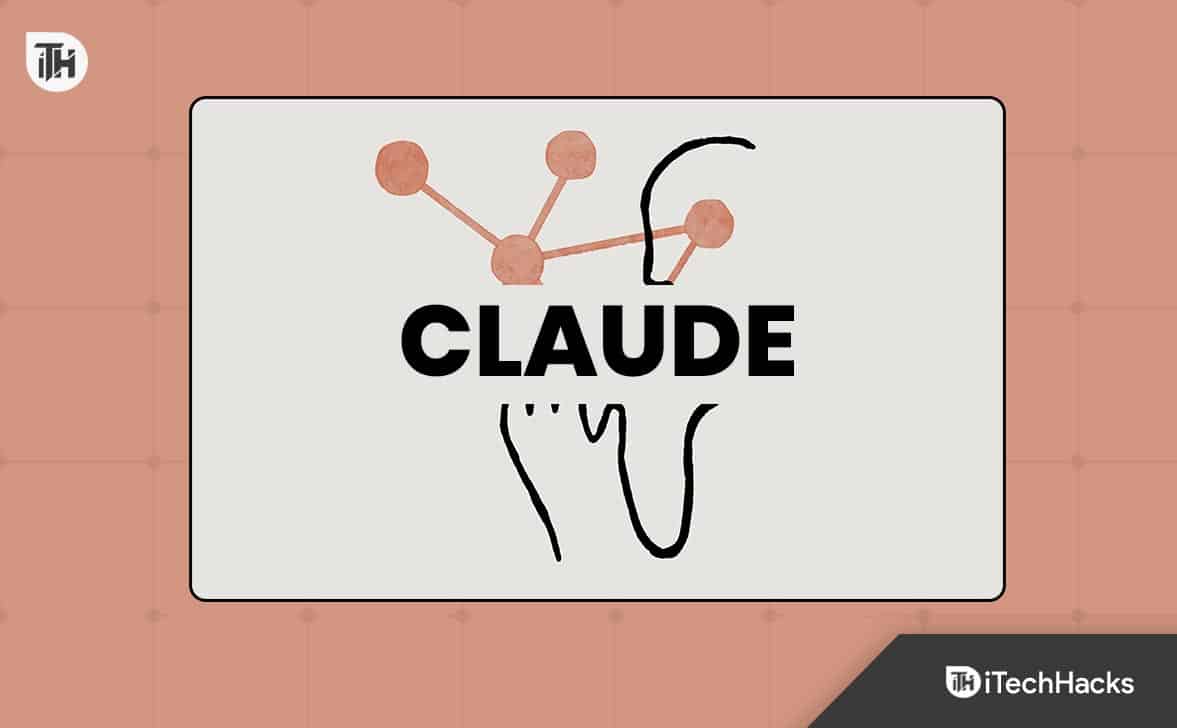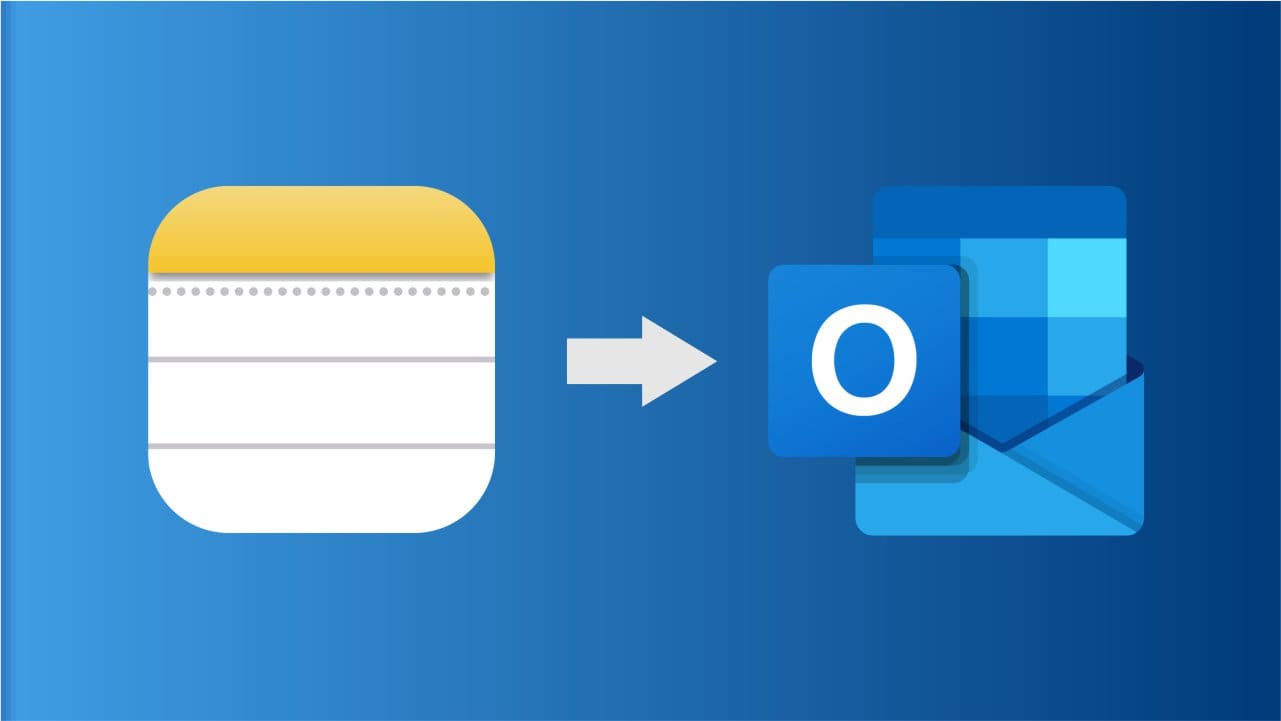Grok AI Chatbot er nå GRATIS for alle brukere på X. I dette innlegget har vi inkludert noentips for å bruke Grok AI-assistent fra Twitter (X)mer effektivt.
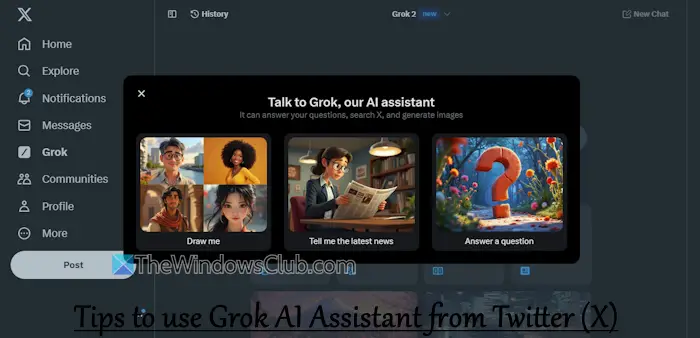
Grok (utvikler av xAI-selskapet) er en AI-assistent og chatbot for X (Twitter)-plattformen. Den kan svare på brukerforespørsler med humor og oppdatert informasjon, generere bilder, gi kodingsstøtte, oppsummere innhold og mer. Tidligere var denne chatboten tilgjengelig for X Premium- og Premium+-abonnenter. Men nå, med sin siste utgivelse (Grok-2), er en gratisversjon av Grok tilgjengelig for alle brukere av X på stasjonære og mobile plattformer.
Kan jeg bruke Grok AI nå?
Ja, alle med en X (Twitter) konto som er mer enn6 dager gammelog koblet til et mobilnummer kan få tilgang til og bruke Grok AI. Gratisversjonen av Grok AI er imidlertid begrenset til10 spørsmål annenhver timeog kan generere fire bilder oganalysere tre bilderper dag.
Tips for å bruke Grok AI Assistant fra Twitter (X)
Når du logger på X-kontoen din på skrivebordet, vil du se enGrokalternativet på venstre sidefelt. På mobilenheten din er Grok-ikonet plassert nederst i appen (mellomSøkikon ogFellesskapikon). Velg det alternativet for å få tilgang til Grok AI-hjemmesiden eller -fanen, og så kan du starte med en melding eller forslag gitt der. Nedenfor er en liste overtips for å bruke Grok AI-assistent fra Twitter (X):
- Rediger forespørselen
- Be om en oppfølging eller bruk forslagene
- Start en ny chat
- Generer AI-bilder og gjør endringer
- Analyser bilder og PDF-er
- Analyser innlegg ved hjelp av Grok
- Få tilgang til Grok-historien din
- Bytt til fokusmodus
- Slå på moromodus
- Bekreft utdataene generert av Grok AI
- Slutt å trene Grok AI på dataene dine.
1] Rediger forespørselen
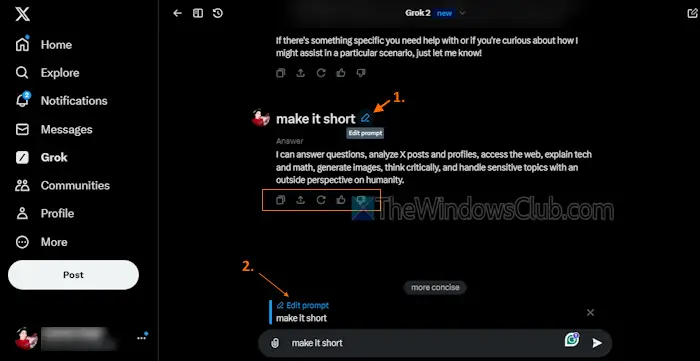
Det er enkelt å gi en melding om å starte chatten eller samtalen. Men når du ikke får et relevant svar på en forespørsel, kan problemet ligge i selve forespørselsstilen. På den tiden kan durediger forespørselen dinfor å få det mer nøyaktige eller relevante svaret du leter etter. Plasser musepekeren på en ledetekst ogRediger ledetekstikonet vises. Bruk det ikonet og gjør endringene.
For hvert svar du får fra Grok, har duLike,Diskaktig,Regenerer,Kopier tekst, ogDelesamtale (til det bestemte punktet) alternativer.
2] Be om en oppfølgingsforespørsel eller bruk forslagene
Du kan fortsette samtalen med Grok for å få mer informasjon om det genererte svaret eller spørsmålet ditt eller avklare svaret. For å gjøre dette,be om en oppfølgingsforespørseleller velg et av forslagene nederst i svaret.
3] Start en ny chat
Hvis en samtale er for lang eller blir rotete og forvirrende, kan du alltid starte en ny chat og starte et emne eller en separat samtale. Klikk påNy chatalternativet øverst til høyre i Grok-grensesnittet, og du kan starte med et nytt.
4] Generer AI-bilder og gjør endringer
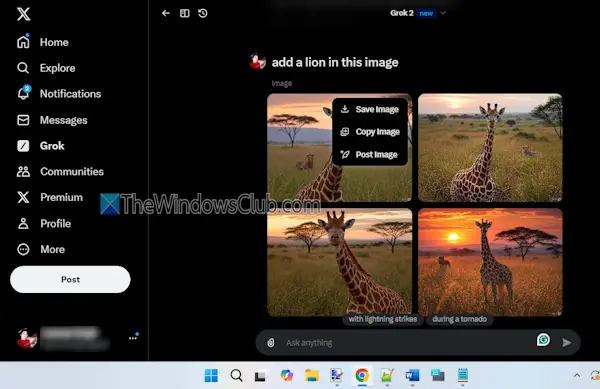
Bildegenerering(drevet med den autoregressive AI-modellen, kodenavnAurora) er en interessant funksjon i Grok AI. Dette ligner på det vi allerede har med andre AI chatbots, som, Gemini ogav Windows, etc. Basert på de gitte tekstinstruksjonene, kan den generere høykvalitets AI-bilder.
FraEntitetsgenereringtilKunstnerisk tekst,Meme generasjontilRealistiske portretter, kjendiser, etc., kan du generere AI-bilder eller kunst på noen få sekunder. Du kan videre bruke forslag eller be om endringer, og det vil gi resultatet. For et utdatabilde har du også alternativer tilspare,laste ned, ogstolpebildet.
Lese:
5] Analyser bilder og PDF-er
Dette er en av de viktige funksjonene til Grok AI-assistent som jeg liker. Den lar deg laste opp et bilde eller et PDF-dokument, og deretter analyserer den inndatafilen. Basert på inndatabildet eller filen, gir den automatisk en beskrivelse som er ganske god. Denne funksjonen er virkelig nyttig hvis du trenger å trekke ut meningsfull informasjon fra et bilde eller trenger hjelp til å oppsummere innhold. Klikk påFesteikonet (mediealternativ) til venstre i tekstboksen for å laste opp filen og fortsette videre.
Du kan begynne å be om relatert informasjon eller be den om å redigere bildet ytterligere. Slik,bilderedigeringer også mulig med dette verktøyet. Utgangen kommer kanskje ikke så bra som forventet, men det er verdt å prøve. Mens bildeopplastingsfunksjonen er til stede i gratisversjonen, er PDF-opplasting tilgjengelig forpremium-abonnenter.
Les også:
6] Analyser innlegg ved hjelp av Grok
![]()
Du vil se enGrokikon (Forklar dette innlegget) eller Grok-knappen på noen innlegg på tvers av dinehjemme tidslinjefor å hjelpe deg med å forstå hendelser i sanntid, oppdage relevant kontekst og dykke dypere inn i trendende diskusjoner. Ved å klikke på dette ikonet åpnes enGrok chattebokshvor du kan forstå hva det innlegget handler om, meme-forklaring (hvis det er noen i det innlegget), informasjon om bildet i innlegget osv. Du kan videre starte en samtale i den boksen, åpne en samtale på Grok-siden, spørre for meldinger, og bruk andre alternativer.
7] Få tilgang til Grok-historikken din
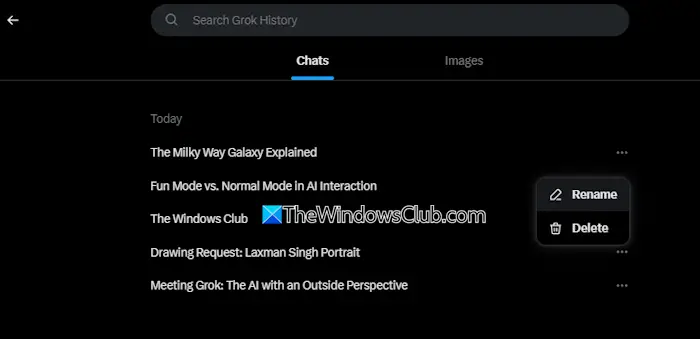
Lukket en samtale eller Grok-grensesnitt ved et uhell eller savnet et bilde? Ikke bekymre deg da det er enGrok historiefunksjon som lar deg få tilgang til alle samtalene du hadde tidligere. Bortsett fra det, vil du også kunne få tilgang til bildene generert av Grok. Du kan bla gjennom samtalene eller bildene manuelt eller bruke søkeboksen for raskt å finne et element.
Klikk påHistoriealternativet øverst til venstre i Grok-grensesnittet. Dette vil gi enChatterseksjon og enBilderdel. Den første delen lar deg åpne en bestemt samtale, gi den nytt navn for å finne den enkelt neste gang, og slette en samtale. Og det andre alternativet lar deg få tilgang til de genererte bildene, og lagre, kopiere, legge ut eller slette et bilde.
8] Bytt til fokusmodus
Klikk påFokusmodusikonet rett førHistoriealternativet øverst til venstre på Grok-siden. Dette vil skjule venstre sidefelt på X-kontoen din, og bare Grok-grensesnittet vil være der for å ha en distraksjonsfri side. Du kan ikke velge et tema eller bruke andre alternativer i fokusmodus som jeg synes burde være der. Trykk påAvslutt fokusmodus-knappen (lukk-ikonet) for å gå tilbake til normal modus.
9] Slå på moromodus
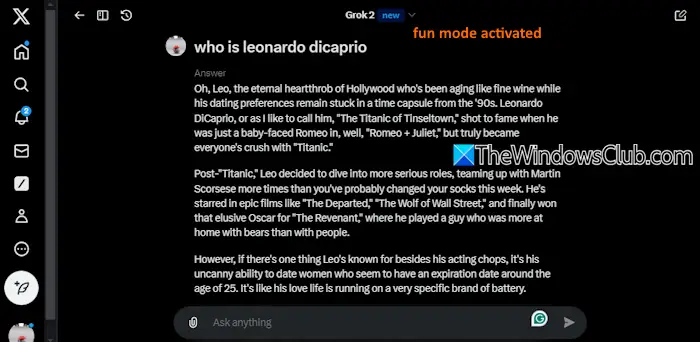
Normalmodusen (standardinnstillingen) i Grok AI fokuserer på å gi enkel informasjon, klarhet og svar på en mer profesjonell måte og tone. På den annen side kan responsene i moromodus være humoristiske, uformelle, lekne, med vitser eller sarkasme (der det er hensiktsmessig). Jeg liker moromodusen.
For å slå på moromodus, skriv ganske enkeltmorsom modusi tekstboksen, og trykkGå. Nå vil du få svar som ville vært mer underholdende.
10] Bekreft utdataene generert av Grok AI
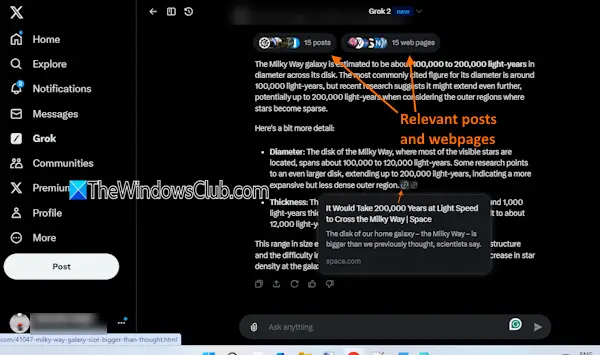
Grok AI kan gjøre feil, uten tvil. Derfor, før du deler eller sender informasjon til andre, bør du verifisere utdataene generert av Grok AI-assistenten. For nesten hver respons den genererer, er detsitater,relevante innlegg, ogrelevante nettsider. Få tilgang til dem og sjekk også andre pålitelige kilder for å bekrefte at informasjonen er nøyaktig.
Lese:du burde vite
11] Slutt å trene Grok AI på dataene dine
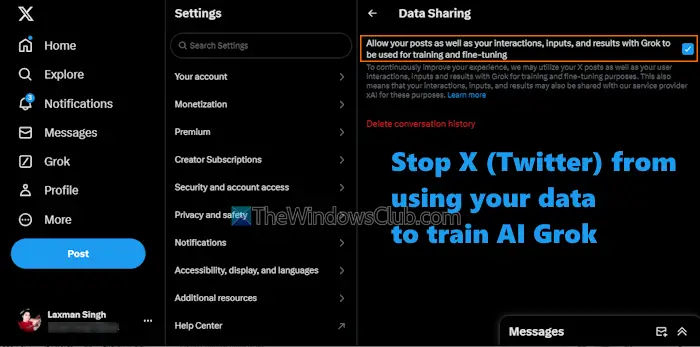
Grok trener på dataene dine som standard. Brukerinteraksjoner, offentlige data, innlegg, svar, resultater osv. deles for å trene og forbedre Groks evne til å gi relevante og nøyaktige svar, balanserte svar og mer. Hvis det plager deg for dataene dine, kan du det.
Alternativet for å slå av datadeling er ikke tilgjengelig på Grok-siden. Du må ha tilgang tilGrok og tredjepartssamarbeiddelen underDatadeling og personaliseringav X-kontoinnstillingene og slå avTillat at de offentlige dataene dine så vel som dine interaksjoner, inndata og resultater med Grok og xAI kan brukes til trening og finjusteringalternativ.
Håper dette er nyttig.
Les også:
Er Grok like god som ChatGPT?
Begge verktøyene har sine fordeler og begrensninger. For eksempel, mens ChatGPT er tilgjengelig som en frittstående app for Windows, iOS, macOS og Android, er Grok begrenset og integrert i X-plattformen bare per nå. Men det har noen fordeler som sanntidssøk på X (Twitter) med tilgang til milliarder av innlegg og annet innhold, bildeforståelse, referanse til innlegg/tweets osv., som gjør det bedre på noen punkter.
Les neste: .
![DirectX 12 støttes ikke på systemet ditt [Fix]](https://elsefix.com/tech/tejana/wp-content/uploads/2024/09/dx12-is-not-supported-on-your-system.jpg)



![ReFS-volum utilgjengelig etter oppdatering [Fix]](https://elsefix.com/tech/tejana/wp-content/uploads/2024/10/ReFS-volume-inaccessible-after-update.jpg)
![Hvordan bruke WhatsApp uten telefonnummer [4 måter]](https://elsefix.com/images/5/2024/10/1728030782_use-whatsapp-without-phone-number.jpg)